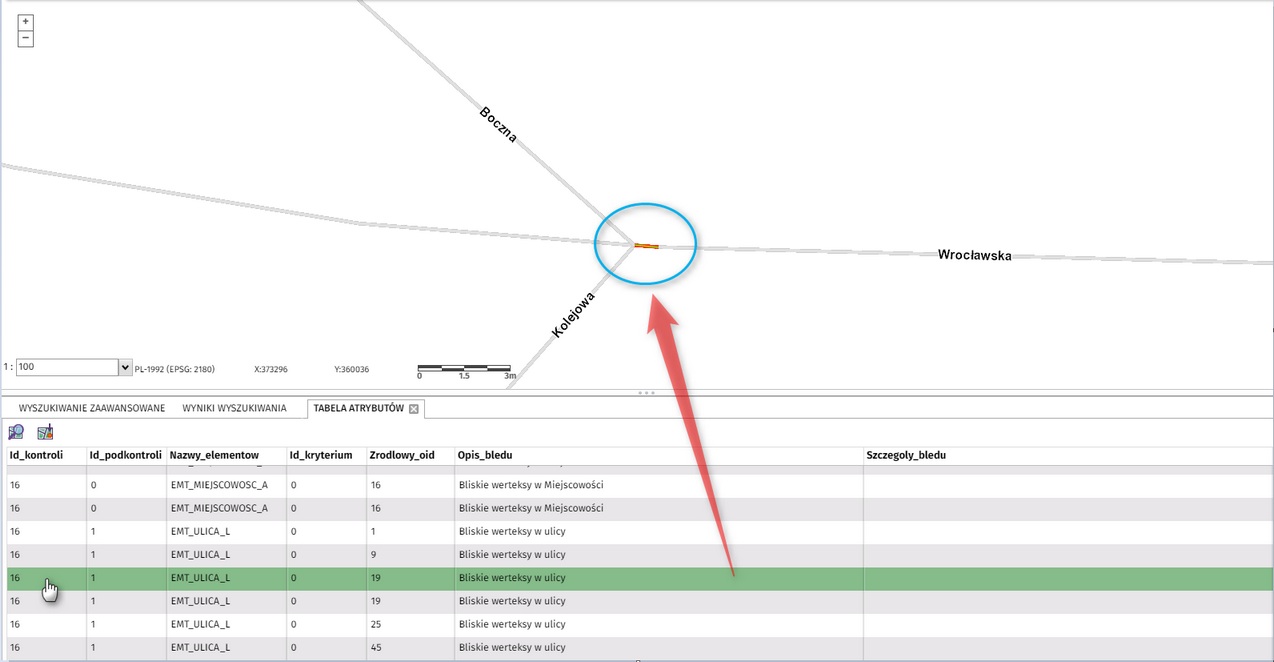Wyniki kontroli |




|
Zakładka Wyniki kontroli ![]() umożliwia wczytanie wyników kontroli danych EMUiA w postaci raportu w formacie PDF oraz warstw z błędnymi obiektami, wykazanymi w procesie kontroli.
umożliwia wczytanie wyników kontroli danych EMUiA w postaci raportu w formacie PDF oraz warstw z błędnymi obiektami, wykazanymi w procesie kontroli.
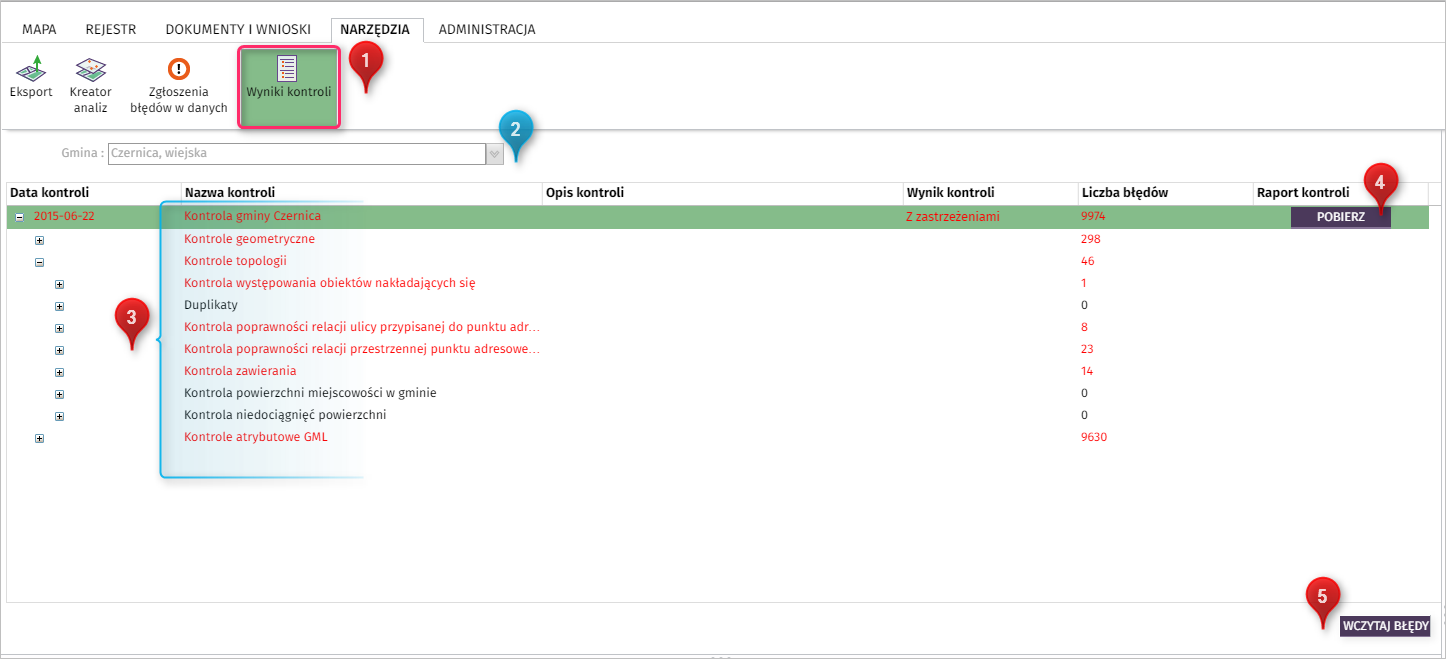
W celu wyświetlenia listy kontroli użytkownik uruchamia narzędzie Wyniki kontroli (1). Wybór gminy (2) dostępny jest tylko dla administratora centralnego. Użytkownik gminny i administrator gminny mają dostęp do wyników kontroli tylko dla gminy, w której pracują – zakładka jest nieaktywna, nazwa gminy wyświetlona zostaje automatycznie.
Lista kontroli (3) jest wykazem wszystkich kontroli przeprowadzonych dla konkretnej gminy.
Każda kontrola opisana jest poprzez nazwę, opis, datę wykonania i wynik kontroli (pozytywny, z zastrzeżeniami). Kontrole domyślnie posortowane są od najnowszej do najstarszej z możliwością zmiany sposobu sortowania.
Każda kontrola (o ile wykazała błędne obiekty) posiada rozwijane drzewko, zawierające strukturę rodzajów i typów błędów:
| • | rodzaj kontroli (1) – spis tych rodzajów kontroli, które wykazały obecność błędów obiektów. |
| • | podkontrola danych (2) – spis tych podkontroli danych, które wykazały obecność błędnych obiektów. |

Użytkownik może przeglądać wyniki zadań kontroli pobierając raport w formacie .pdf, poprzez klikniecie w przycisk Pobierz (4). Raport zawiera parametry kontroli (informacje o bazie danych, obszarze podlegającym kontroli oraz szablonie kontroli) oraz jej wyniki dla poszczególnych podkontroli (wynik ogólny - pozytywny, z zastrzeżeniami, liczbę błędów oraz tabele z przykładowymi błędami).
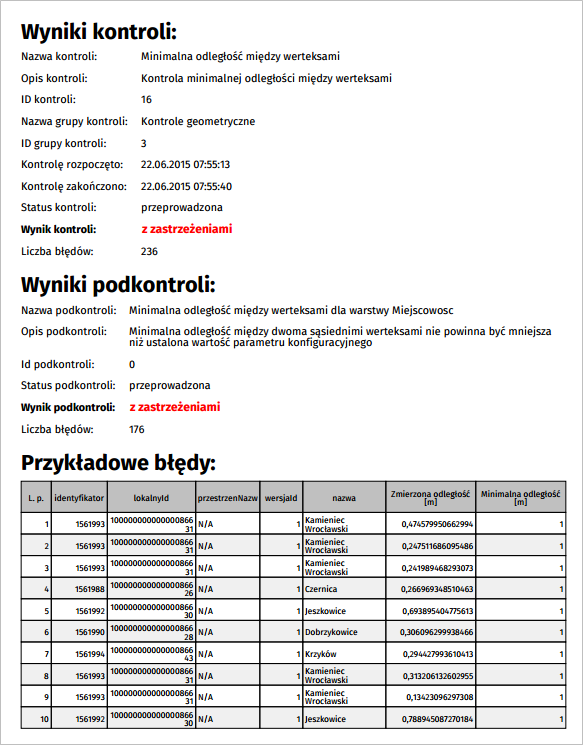
Aby przeglądać wyniki zadań kontroli danych EMUiA wykonanej za pomocą aplikacji SZPRG na mapie należy kliknąć w przycisk Wczytaj błędy (5). Wczytanie warstw z błędami – ilość warstw i obiektów wczytanych do Aplikacji EMUIA zależy od tego, na jakim poziomie zaznaczenia zostanie wywołana opcja Wczytaj błędy. Wybranie jej z poziomu kontroli wczytuje wszystkie błędy z tej kontroli, z poziomu Rodzaju kontroli - wszystkie błędy danego rodzaju, z poziomu podkontroli - wszystkie błędy z danej podkontroli.
Przeglądanie wyników kontroli wykonuje się za pomocą narzędzia Pokaż tabelę atrybutów. W dolnym pasku aplikacji pojawia się zakładka TABELA ATRYBUTÓW, zawierająca tabelaryczny wykaz błędów w danej warstwie z błędami.
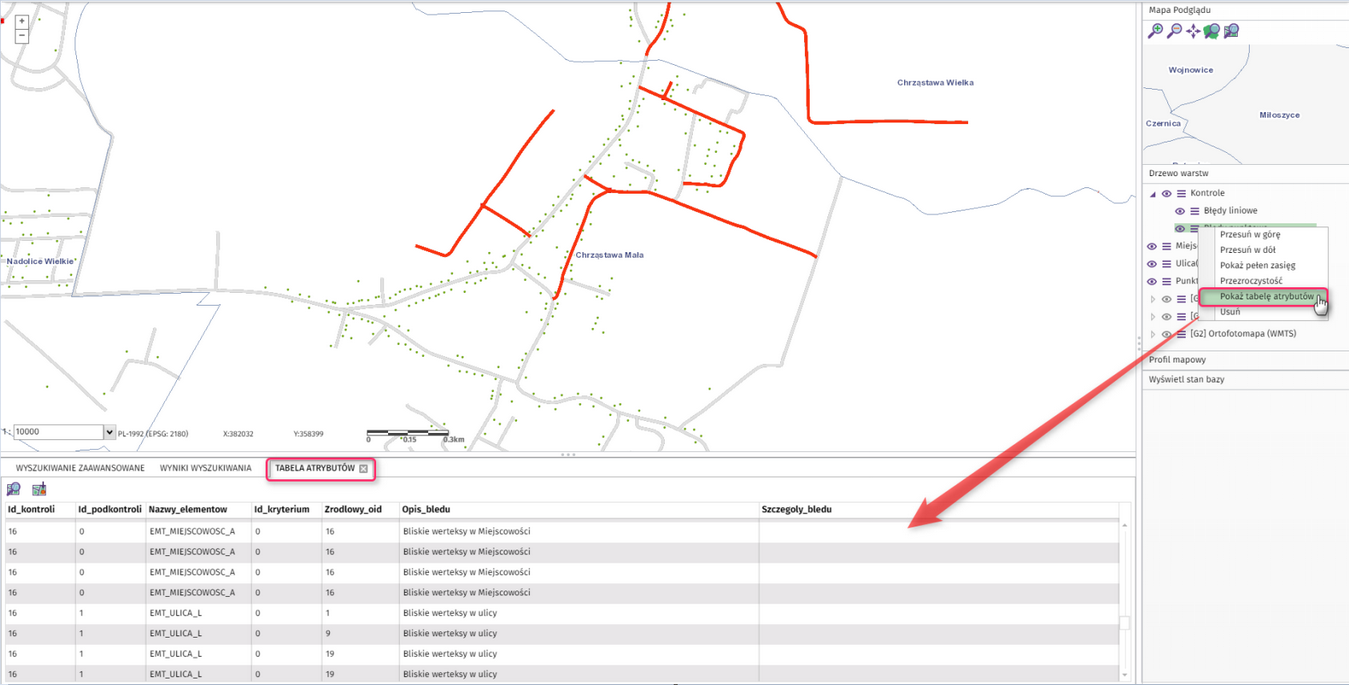
Po zaznaczeniu dowolnego rekordu w tabeli można przybliżyć lub przesunąć widok mapy do błędnego obiektu.